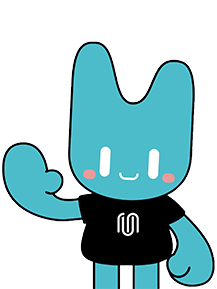ps怎么修阴影?ps透视裁剪工具怎么用?
作者:优漫动游设计部
2023-08-24 15:51
查看: 159
ps怎么修阴影?ps透视裁剪工具怎么用?随着数字图像处理技术的不断发展,Adobe Photoshop(简称PS)已经成为了广泛使用的图像处理软件之一。在图像编辑过程中,修复阴影和使用透视裁剪工具是两项常见且重要的技术。本文将介绍如何在PS中修复阴影以及如何使用透视裁剪工具。
修复阴影是图像修复和优化过程中的一部分,它可以让图像中的阴影更加自然和平滑。以下是一些步骤,教你如何在PS中修复阴影:
打开图像:首先,打开需要修复阴影的图像,然后在图层面板中创建一个新的图层用于修复操作。
选择修复工具:在工具栏中找到“修复画笔工具”(Spot Healing Brush Tool)。这个工具可以根据周围的颜色和纹理自动修复选定区域的阴影。
调整画笔大小:在选定工具后,可以通过工具选项栏调整画笔的大小和硬度,以适应阴影的大小和特征。
修复阴影:使用修复画笔工具在图像上轻轻涂抹需要修复的阴影部分。工具会自动从周围的区域获取信息,并将其应用到阴影上,使其逐渐淡化和平滑。
逐步调整:可以多次重复涂抹,逐步修复阴影,直到达到满意的效果为止。
图层融合:如果需要,可以调整修复图层的不透明度和混合模式,以便更好地与原始图像融合。
保存:在完成修复后,记得保存你的工作。
透视裁剪工具的使用:
透视裁剪工具是PS中用于调整图像透视效果的工具,它可以在保持图像纵横比的前提下,对图像进行透视变换。以下是使用透视裁剪工具的步骤:
打开图像:打开需要进行透视裁剪的图像。
选择透视裁剪工具:在工具栏中找到“透视裁剪工具”(Perspective Crop Tool)。
绘制透视框:使用透视裁剪工具在图像上绘制一个矩形,框选出你想要进行透视变换的区域。这个矩形会在图像上显示为一个带有锚点和线条的形状。
调整透视效果:调整矩形的锚点,拖动它们以改变图像的透视效果。你会注意到,图像的不同部分会根据锚点的移动而发生透视变化。
确认裁剪:当满意所做的调整后,按下回车键(Enter)来应用透视变换并进行裁剪。PS会根据调整后的透视效果进行裁剪。
保存:完成裁剪后,别忘了保存你的工作。
无论是修复阴影还是使用透视裁剪工具,PS都为我们提供了强大的功能来处理图像。通过掌握这些技术,你可以更好地优化图像,创造出更具吸引力和专业感的作品。在实际操作中,不断的尝试和实践将帮助你更加熟练地运用这些工具,达到你想要的效果。
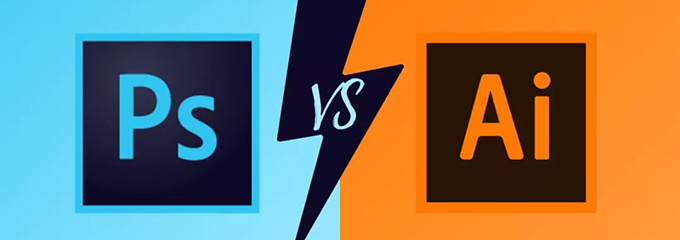
修复阴影是图像修复和优化过程中的一部分,它可以让图像中的阴影更加自然和平滑。以下是一些步骤,教你如何在PS中修复阴影:
打开图像:首先,打开需要修复阴影的图像,然后在图层面板中创建一个新的图层用于修复操作。
选择修复工具:在工具栏中找到“修复画笔工具”(Spot Healing Brush Tool)。这个工具可以根据周围的颜色和纹理自动修复选定区域的阴影。
调整画笔大小:在选定工具后,可以通过工具选项栏调整画笔的大小和硬度,以适应阴影的大小和特征。
修复阴影:使用修复画笔工具在图像上轻轻涂抹需要修复的阴影部分。工具会自动从周围的区域获取信息,并将其应用到阴影上,使其逐渐淡化和平滑。
逐步调整:可以多次重复涂抹,逐步修复阴影,直到达到满意的效果为止。
图层融合:如果需要,可以调整修复图层的不透明度和混合模式,以便更好地与原始图像融合。
保存:在完成修复后,记得保存你的工作。
透视裁剪工具的使用:
透视裁剪工具是PS中用于调整图像透视效果的工具,它可以在保持图像纵横比的前提下,对图像进行透视变换。以下是使用透视裁剪工具的步骤:
打开图像:打开需要进行透视裁剪的图像。
选择透视裁剪工具:在工具栏中找到“透视裁剪工具”(Perspective Crop Tool)。
绘制透视框:使用透视裁剪工具在图像上绘制一个矩形,框选出你想要进行透视变换的区域。这个矩形会在图像上显示为一个带有锚点和线条的形状。
调整透视效果:调整矩形的锚点,拖动它们以改变图像的透视效果。你会注意到,图像的不同部分会根据锚点的移动而发生透视变化。
确认裁剪:当满意所做的调整后,按下回车键(Enter)来应用透视变换并进行裁剪。PS会根据调整后的透视效果进行裁剪。
保存:完成裁剪后,别忘了保存你的工作。
无论是修复阴影还是使用透视裁剪工具,PS都为我们提供了强大的功能来处理图像。通过掌握这些技术,你可以更好地优化图像,创造出更具吸引力和专业感的作品。在实际操作中,不断的尝试和实践将帮助你更加熟练地运用这些工具,达到你想要的效果。
预约申请试听课
填写下面表单即可预约申请试听!怕钱不够?可就业挣钱后再付学费! 怕学不会?助教全程陪读,随时解惑!
担心就业?一地学习,可全国推荐就业!
-
上一篇:
-
下一篇:

IT培训问答
开班时间